動態範圍壓縮器 → 專治音量忽大忽小
Last Updated: 2025-08-10 by Marvin
本文所介紹的動態範圍壓縮效果器,並不是每個人都需要的。即便真有需要,也請務必慎用!!!動態範圍範壓縮器的可調參數比較多,如果設置不當,可能產生意料之外的結果,某些字音甚至可能消失。因此電腦小白最好不要輕言嘗試!電腦駕馭能力較好的同仁,也應戒慎小心,在充分測試、反覆確認之前,不宜貿然套用。
【動態範圍】
動態範圍(Dynamic Range)可以理解為聲光訊號在最大值與最小值之間的差距。在攝影上,動態範圍是指畫面最亮與最暗部位之間的亮度差距;在聲音上,則是波形大小之間的差距。動態範圍太大的音頻,往往使聽者必須頻繁地調節音量——遇到聲音微弱的部分,趕緊將音量開大才能聽清楚;遇到聲音大的部分,又要趕緊把音量關小,以免太吵。

當我們遇到像上圖那樣的音檔,字音大小聲差距很大的時候,任何人所想要做的,大概都是想要把那些太小的波形放大,讓它們跟較大的波形不要差距這麼大。但是,當你面對的是一個長度有 20~40 分鐘的音檔時,全選 → 增幅 是解決不了問題的。
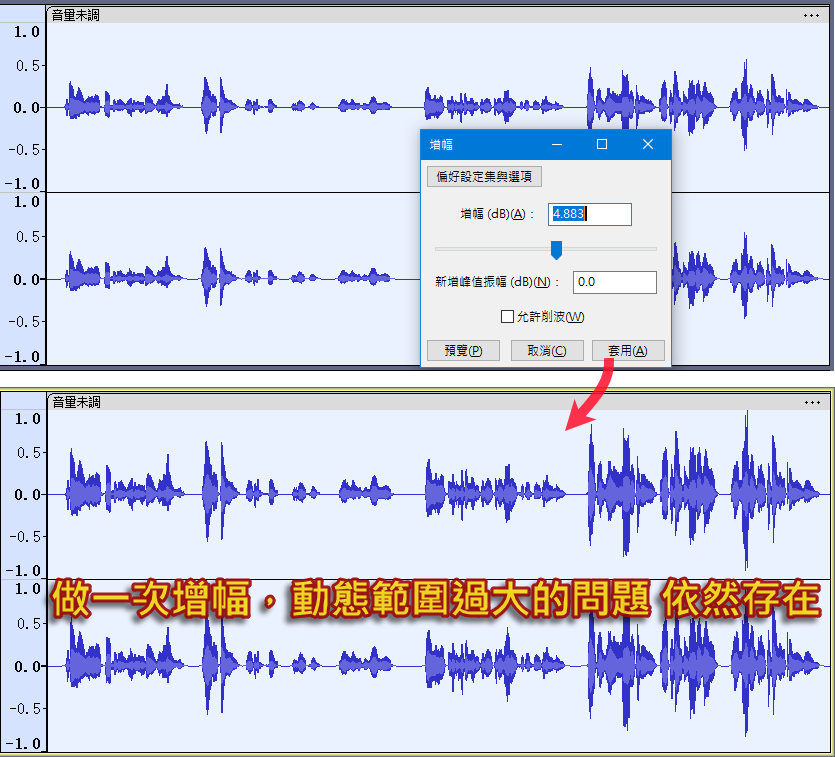
上圖中,將波形全選之後,Audacity 的增幅自動給出的建議值「4.883dB」是以最大波峰處為準,放大了 4.883dB 之後,最大波峰處就會剛好觸及最大極限值;如果再放大,就會形成削波(clipping)了。但是看圖就知道,最小聲的字音只放大 4.883dB 仍是遠遠不夠的。
如果要靠「增幅」改善這個問題,必須要將波形 zoom in 到一定程度,然後,一小段、一小段的去微調。波形很小的段落,要放大很多;波形較大的就不用放大太多。所以,自從小牲接了後製工作以來,最怕的就是遇到讀稿比較「盡其在我」的同仁交出這種動態範圍超大的作品。因為實在生不出那麼多美國時間去一一細調啊!到這裡,可能有人會以為.... Audacity 的「正規化」(Normalize)可以解決這個問題,那麼請參閱 這一篇 ,不要因為它的名字而抱持不切實際的幻想!其實,「正規化」和「增幅」根本沒什麼兩樣!
【語氣、情緒表現和音量的關係】
許多錄音者之所以會錄出動態範圍過大的成品,可能是誤以為帶有怒氣、斥責的話語,音量就一定要特別大。殊不知,真正有經驗的優秀配音員,在錄到一些喊叫或是帶有強勢語氣的語句時,會適時將上身退後、偏轉,也就是利用適度的遠麥、偏麥技巧,讓聲音不致產生振幅過大的波形。換句話說,喊叫、怒斥之類的語氣,在錄音時必須確實地喊出來、罵出來,否則就聽不出那種強勢的語氣;但我們在錄音技術上,還是要控制它的波形,不要讓它和正常的主述在波形上出現太大的差距。
為了破除上述的迷思,請聽 Daniel Lewis 的這一則 Podcast 錄音,請大家去聽 5'18" 開始的一小段(約 24 秒)聲音。其內容聽打如下:
Do not over compress your audio, because if you do, then you have no dynamic range. See people talk in varied levels of audio. Sometimes I might talk a little bit softer like I'm talking right now to convey a more connected personal approach. Sometimes they might just be really excited and they raise their voices. Sometimes I might shout, too! So all of this......
那個 Podcast 音檔是可以下載的,下載的音檔,是一個單軌的 Mono 音頻。上面聽打的那24秒的原始波形如下:
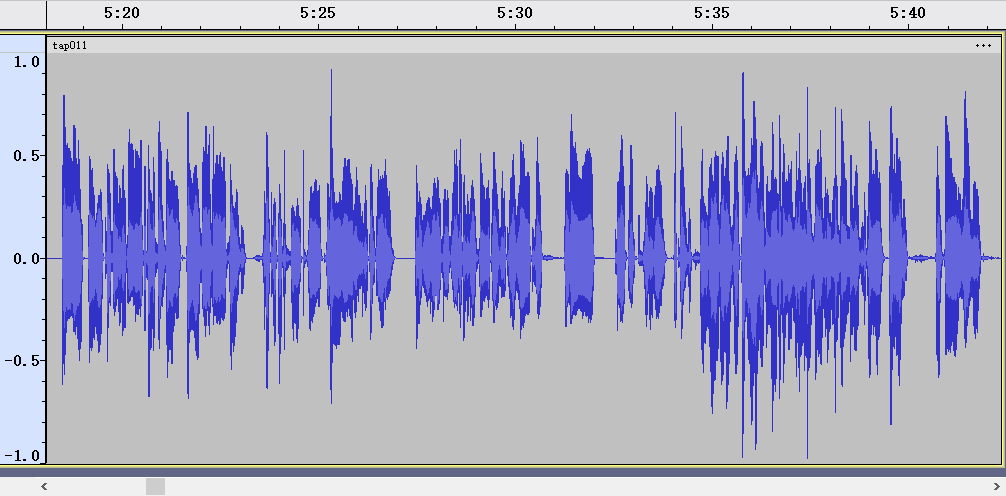
上面的 Mono 音軌,轉製成大家比較習慣的 Stereo 音軌,見下圖:
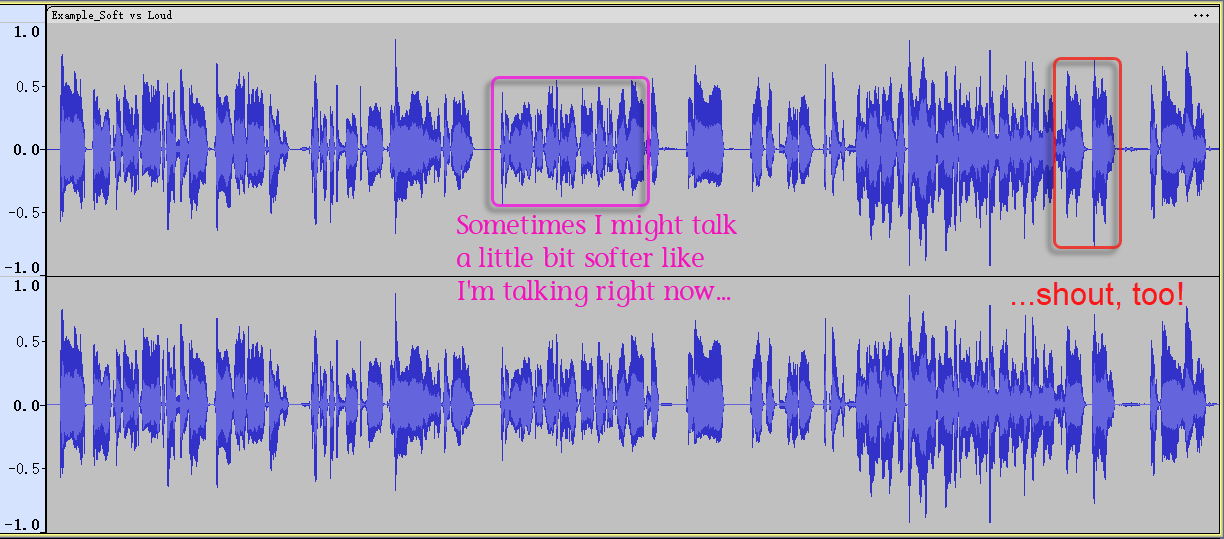
在聽感上,相信大家都覺得... shout, too! 那兩個字音是最強的,而 Sometimes I might talk a little bit softer like I'm talking right now... 則是最輕柔的。但對照波形來看,二者的振幅並沒有太大的差距;而且 shout too 那兩個字的波形,甚至也不是這段音頻中最大的!這個例子讓我們知道:
① 強勢的語氣並不需要特別大的波形來展現。
② 技法成熟的人,能將波形大小控制在較小的動態範圍內,而其中仍有語氣強弱、輕重的變化。
【壓限器】
大多數錄音軟體(包括 Audacity)中都有壓限器這類的效果器,其中通常包括 Compressor 和 Limiter 兩個類別。它們對波形振幅的「壓縮」和「限制」功能,其實就是針對動態範圍過大的痛點來解決問題(此處省略2000字)。不過,小牲曾經嘗試用 Cool Edit、Audition、Audacity 內建的壓限效果器,去處理一些令人頭疼的有聲書音檔,一直都沒能達成真正令人滿意的結果。
如果您的讀稿錄音習慣良好,每次只錄很短的一小段就停機編修、調音量,並且讀稿時比較遷就設備,編修時也會將振幅差距太大的波形適度增、降,以便縮減其落差,那麼這樣一小段、一小段接起來的作品,音量的均一性應該都還不錯,並不需要用到動態範圍壓縮。
但小牲在後製工作上遇到部分同仁的音量落差太大的音檔,要快速改善問題的話,也只能把腦筋動到壓限器上頭了。直到不久前,偶然接觸到了 Chris's Dynamic Compressor,經過許多的嘗試與測試,總算是找到了一個確實可行的解決之道。這個動態範圍壓縮器(v1.2.6)可以下載下來(就是那個 source code,不要懷疑!)作為 Audacity 的外掛效果器使用,以下簡單介紹安裝及使用方式。
【安裝】
下載、解壓縮之後,我們只需要其中的兩個副檔名為 ny 的檔案(見下圖),就可以外掛到 Audacity 上使用了。
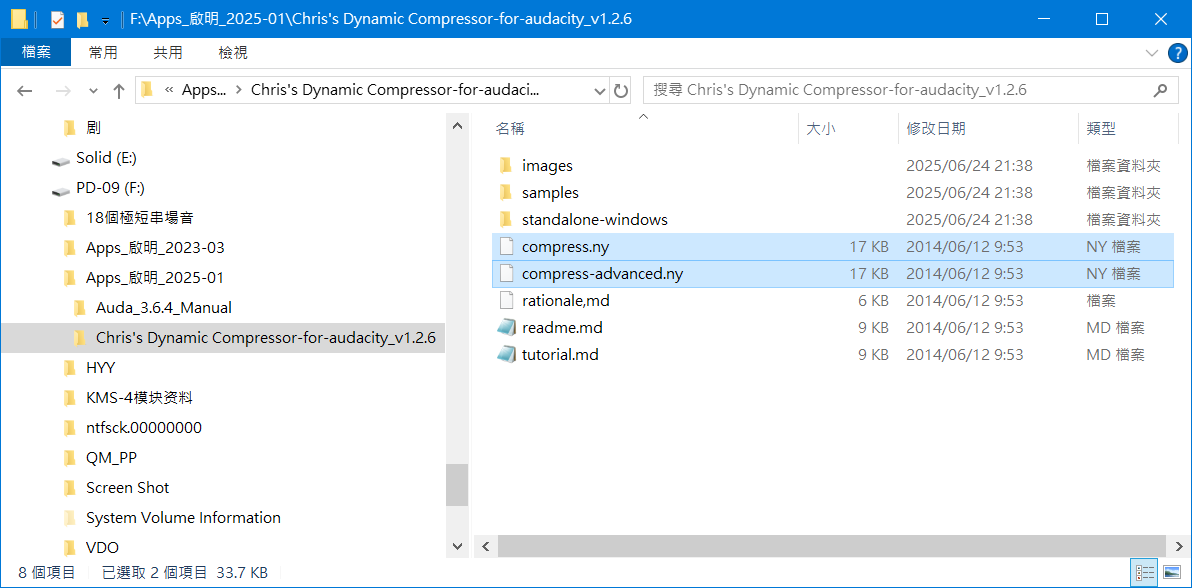
首先,請將 Audacity 關閉。然後將那兩個檔案複製到 Audacity 安裝的資料夾中的 plug-ins 資料夾裡。以 Windows 64 位元的 Audacity 3.6.4 版為例,路徑應該是:
C:\Program Files\Audacity\Plug-Ins\
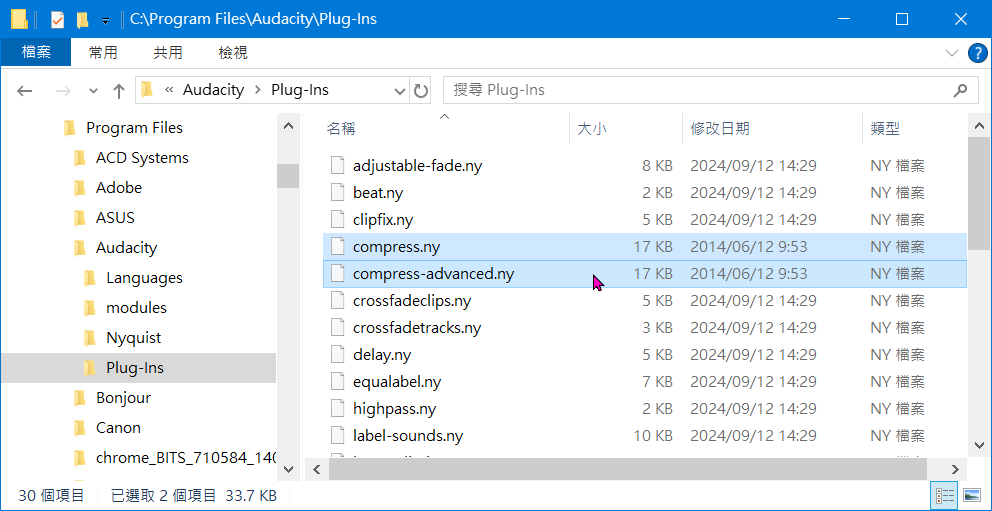
那兩個 ny 檔複製好之後,再打開 Audacity,Chris 的壓縮器應該就會出現在【效果】選單中了。如果沒有,可以嘗試執行【外掛程式管理員】搜尋一下。
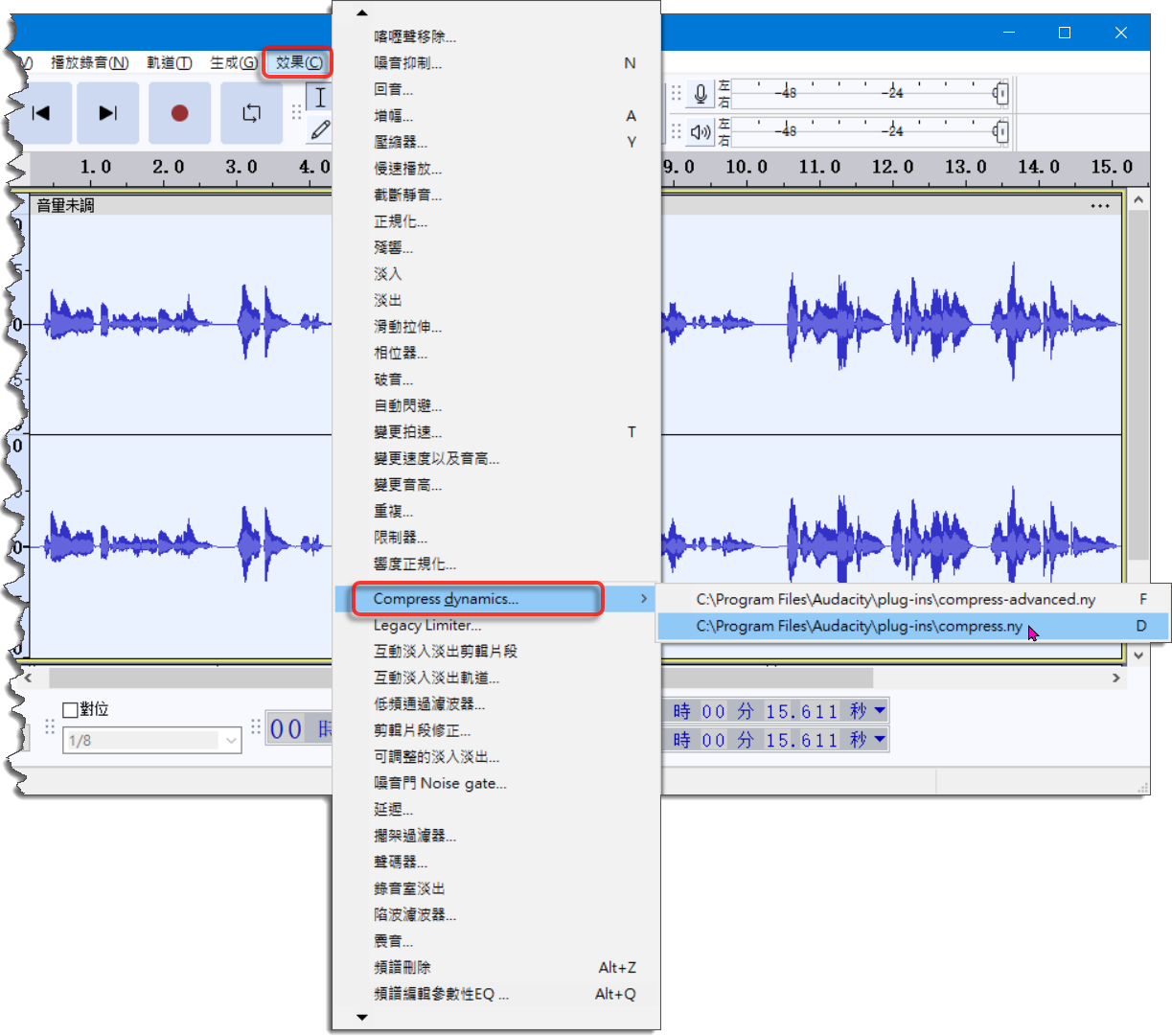
展開 Audacity 的【效果】→【Compress dynamics...】選單,可以看到我們新增的外掛,事實上就是剛剛複製過去的那兩個檔案,一個是「compress-advanced」,另一個是「compress」。為了便於使用,可以打開【偏好設定】→【鍵盤快速鍵】將它們的快速鍵分別設成 F 和 D。前者(帶 advanced 的)是比較進階的,參數較多、較複雜。以下僅簡單介紹後者的使用要領。
我們還是用一開始那個大小聲差很多的波形為例,將波形全選之後,按 D(因為我們先設好了快速鍵)打開 Chris 的壓縮器外掛,用圖中設置的參數,再按「套用」,出來的結果是相檔不錯的!
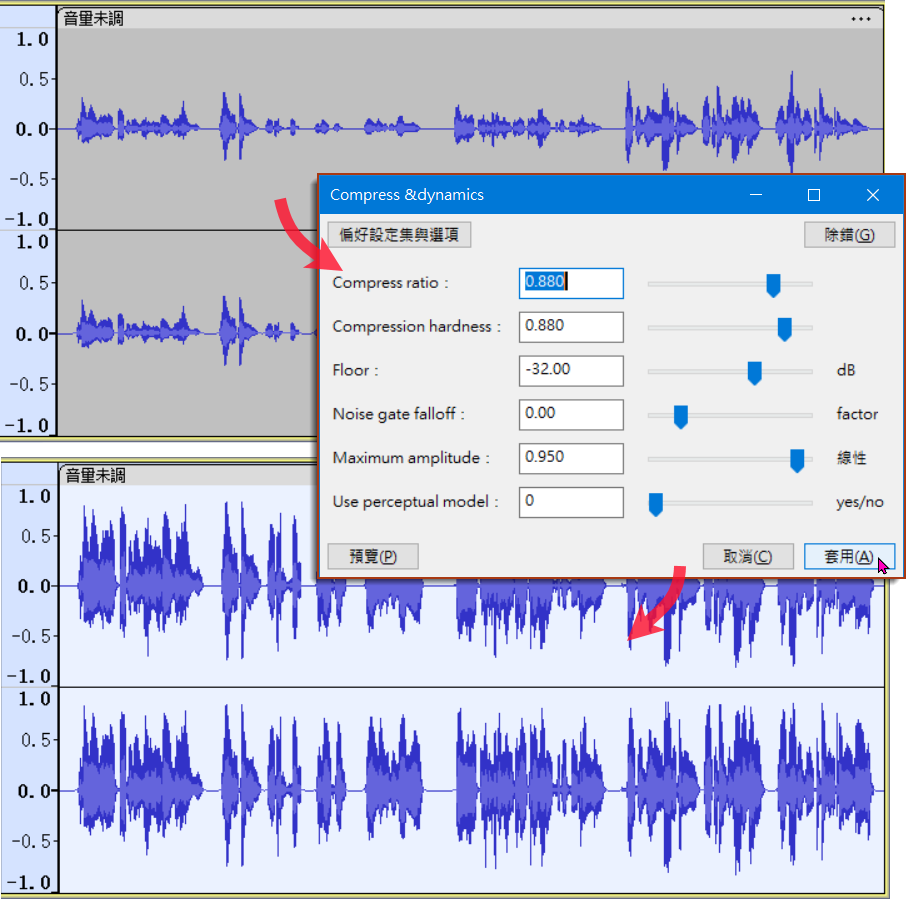
由上圖可以看出:原本音量微弱的幾個字音,被放大到跟其它語句相去不遠的水平;而原本就比較大的波形,並沒有按照同等比例放大,所以不致產生削波。這樣的結果,跟我們一小段、一小段用「增幅」純手工慢慢微調出來的效果雖然不完全相同,但已是可接受的程度了。重要的是,節省了大量的 青春 寶貴時間啊!
至於各參數的具體作用為何?原作者的說明文件並未提供非常詳盡的解說,但依據有限的描述和多次測試大致歸結如下:
| Compress ratio | 建議設在 0.5~1 之間,欲使弱音增強則調大些。 |
| Compression hardness | 數值越高,則壓縮得越激進。若聲音出現扭曲,則應降低。 |
| Floor | 低於此數值的波形不予處理 |
| Noise gate falloff | 如果大於0,會使低於 Floor 的波形減弱甚至消失 |
| Maximum amplitude | 設定最大波峰的上限 |
| Use perceptual model | 是否應用聽感模型運算,只有0或1兩種可能。 |
以上的參數中,特別需要注意的是:Floor 數值如果設得不夠小,容易造成預期之外的結果。 有人會想:如果將 floor 的數值設大一點,再搭配 noise gate 的功能,不就可以去除一些細碎的雜音嗎?但做了許多測試之後發現,這是不切實際的想法。推判原因有二: ①我們很難抓到一個最佳的臨界值,使得最弱的字音剛好能被適度放大;同時更小聲的雜音又能被去除。 ②壓限器的運算法,可能也無法保證在臨界值上下做出如預期的兩種處理方式。下圖是原先那段波形再重新試一次,其他參數都不變,只有 Floor 增大到 -12,並將 Noise gate falloff 設成 3,結果有些較弱的字音就變得更弱,甚至消失了。
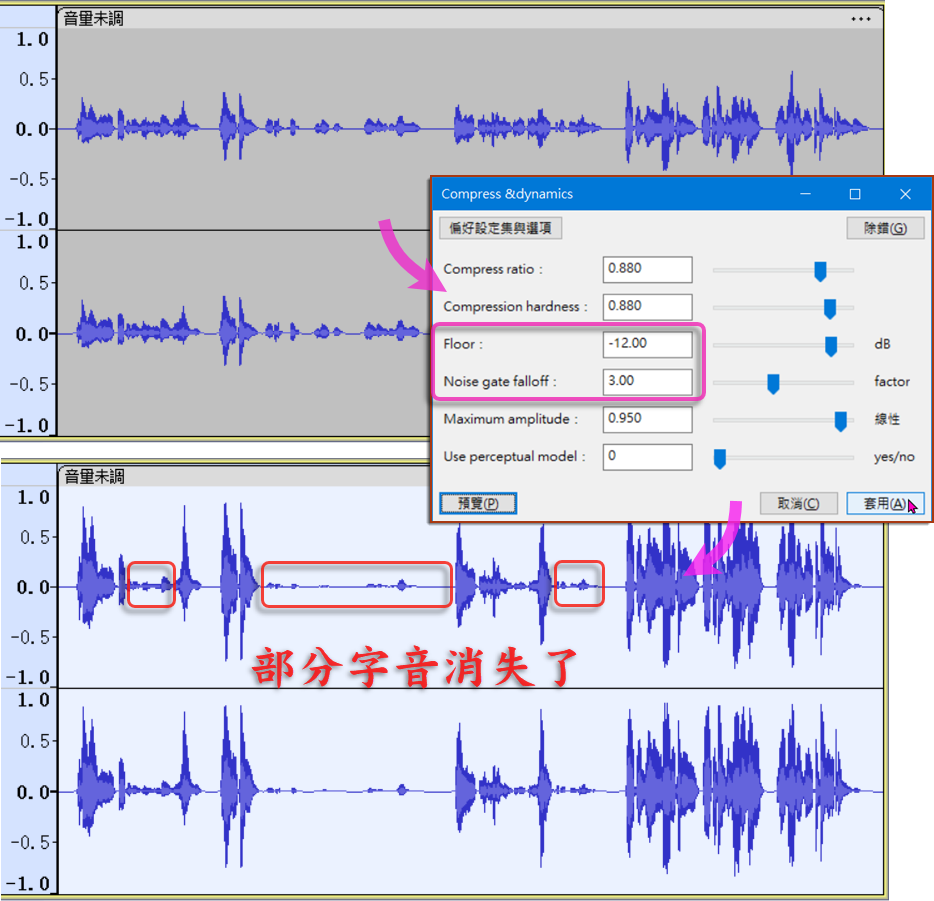
上面這個例子,就是 Floor 值設得太高了。以大多數波形偏小的有聲書音檔來說,-12 是偏高了,很容易搞出紕漏;設成 -32 甚至更低的數字,會是比較安全的。
【結語】
自從著手處理館內有聲書後製工作以來,部分動態範圍過大的音檔一直讓人很傷腦筋。其特徵為:許多段落的波形很小,播放時不開大音量是聽不清楚的;但偶爾又會有些字音出現特大的波形。如果要一小段、一小段局部去調【增幅】的話,必須耗費大量的時間、精力,所以曾嘗試使用 Cool Edit、Audition、Audacity 等軟體內建的壓限類效果器來處理,但試調了很多不同的參數、曲線,得出的結果一直都不太理想。
Chris's Dynamic Compressor plugin for Audacity 雖是很多年前的作品了,但最近嘗試之後,發現它可能是最適合用來處理我們有聲書音檔的工具了。由於其相關的 documentaion 並不完備,所以很難完全掌握其參數的調校要領,只能勤於測試、小心應對。電腦能力不足的同仁,最好別用。熟悉 Ctrl + Z 和 Ctrl + Y 的同仁,或許可以小心嘗試看看。
會錄出動態範圍過大的音檔的,往往是讀稿比較「盡其在我」的人,並且習慣一口氣要錄很長~很長~的時間才肯停機、編修。錄音者自己往往表示為了「情緒的連貫性」所以一定要錄較長的篇幅才肯停機——雖然其作品未必真有什麼情緒的表現——這樣錄成的音檔中,很容易出現波形大小的巨幅落差。聽者可能要在相當安靜的環境下很專注地聽,才能完全聽清楚內容。
因此,小牲始終認為最理想、有效率的有聲書錄製工作模式,應該是每次只錄一小段(約 40~100 秒)就停機編修。而且編修時,就將波形調到理想的大小,並將音量的變化控制在較小的動態範圍內。因為這樣短的段落,用【增幅】去調整是很簡單的事,然後這樣一小段、一小段接起來的音檔,音量、動態範圍都不會有什麼問題。而且在聽感上,也比壓限類效果器做出來的更自然、更不容易出毛病。